Aardvark2.0網頁閱讀剪輯、重組列印好幫手
這麼有創意又好玩的擴充套件,當然又是一個為什麼愛玩電腦的人都應該體驗看看Firefox的好理由。當你啟動Aardvark後,網頁裡的各種版型段落和元素物件會處於可以選擇的狀態,用滑鼠游標移動到各個區塊上,被選擇的區塊就會以紅色的外框標明,你可以看到這個段落、物件的某些資訊,你還可以進一步的移除、重組這些區塊。利用Aardvark簡單易用的分析、移除、重組網頁元素的功能,我們可以發揮許多利用的可能性;例如當我們想要專注於閱讀網頁裡的某段文字時,可以將網頁其他干擾視線的元素全部移除,還可以改變段落文字的顏色;當想要列印網頁的內文時,也可以先把網頁中不必要的元素移除,或者將網頁的版面重組成更理想的狀態;如果我們想要剪輯網頁內容,卻常常被一些額外物件干擾到複製剪貼作業的話,Asrdvark一樣可以幫我們掃除那些干擾作業的元素;而對於喜歡分析網頁版型語法的朋友,Aardvark也提供了一定程度的物件原始碼檢視功能。
- Aardvark 2.0:https://addons.mozilla.org/en-US/firefox/addon/4111
這是一個Firefox的擴充套件,依照正常安裝方法添加後,你可以透過自訂工具列的功能來加入一個Aardvark按鈕,或者在網頁中點擊滑鼠右鍵,於【快顯功能表】→【Start Aardvark】中啟動Aardvark。啟動後我們就可以開始進行網頁元素的分析、移除、重組等工作。下面我們便以「電腦玩物」網頁為例,來實際看看Aardvark可以發揮哪些功能。
- 啟動Aardvark後,按下鍵盤上的﹝H﹞,可以打開快捷鍵的說明列表。一開始使用時可能還無法熟練各種快捷鍵,便可以打開這個選單邊看邊操作。
- 如果你想要關閉Aardvark,只要按下﹝Q﹞即可。
- 利用鍵盤上的﹝W﹞,可以選擇一個比目前框選物件更「寬」的元素。而按下﹝N﹞,則可以自動跳選一個更「窄」的物件。這是一個加強便利性的選擇輔助鍵,讓我們可以很有彈性的同時選取鄰近的幾個物件。
- Aardvark最主要的功能,當然就是可以移除那些「礙眼」的元素,讓你擁有最整齊簡單的閱讀、列印、剪輯版面。只要按下鍵盤上的﹝R﹞,目前框選的物件就會立刻被移除,幾乎所有網頁的元素都可以被框選,並且順利迅速的被移除。不過我最欣賞的還不只是它可以幫你移除各種網頁上的物件,而是Aardvark在移除物件後,會將文字內容的版面重整,讓文字段落自動填補空出來的區塊。
- 如果後悔之前的操作,只要按下﹝U﹞,就可以復原前面一個動作。
- 有時候我們想要專注於文章內容的部分,這時候只要框選文章(記住可以利用前面的W、N功能鍵來幫助選取),然後按下﹝I﹞,就可以將被選取的段落孤立出來,讓我們可以專注的只看這段文字。閱讀、列印、剪輯完畢後,只要重新整理網頁,或是按下﹝U﹞即可復原。
- 有些網頁的顏色可能很燦爛,但是或許白紙黑字才是最舒適的閱讀色彩,也是最節約的列印方法。這時候只要按下﹝B﹞,就可以將被選取段落的背景變成白色,文字變成黑色。這一個功能尤其適合用來對付那些背景顏色太過強烈的網頁。
- 當你將那些不必要的元素全部移除,只剩下文字內容後,一大串的文字或許也令你看得眼花,這時候你就可以選取某個文字段落,然後按下﹝C﹞,便可以為那個段落加上特別的色彩,繼續按﹝C﹞則可以改變配色。另外這個功能在我試驗時,似乎不會反應在列印結果上(B功能鍵的效果可以反應在列印結果上)。
- 除了移除網頁物件、強化文字版面外,你有沒有想過重組文字段落和物件?在Aardvark中,只要按下﹝P﹞,就可以將之前移除的物件照著相反順序一個個復原貼上,復原物件會張貼到你目前框選段落之前;利用這個功能,要快速的重組文字段落、聚集網頁圖片、排列網頁物件,就變成一件簡單的事。而透過重組網頁,也讓我們可以進行更有效率的列印或剪輯工作。
- 最後就是當選取一個段落,按下﹝V﹞,便可以查看其原始碼。
就我個人的使用經驗來說,列印網頁其實用到的機會也不大,不過我倒是常常需要剪貼網頁內容,而這時候Aardvark就可以發揮很大的功效了,經過重新排列組合後的內容,能夠更有效率的儲存到Google Notebook、EverNote裡,也不用再為了剪貼時複製了一堆不必要的物件而導致版面錯亂而苦惱。當然,平時閱讀時也可以發揮一些增強易讀性的功能,端看使用者如何有效的去利用這個小工具。
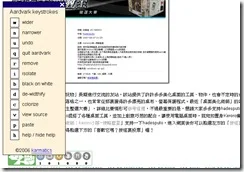
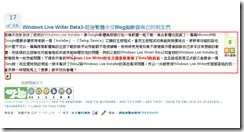
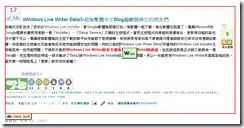
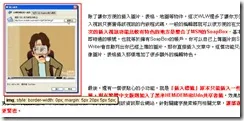

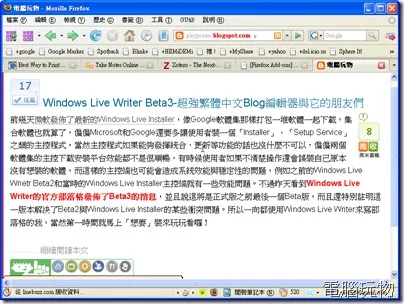
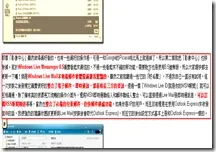
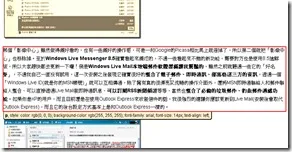
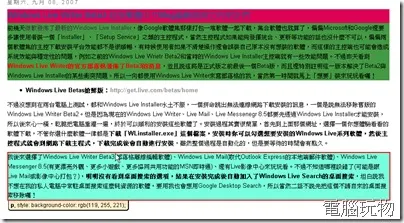
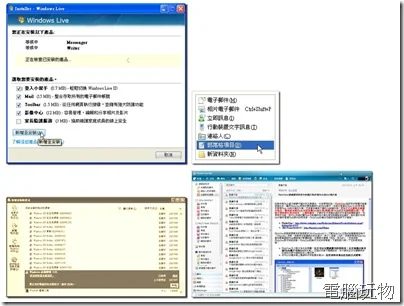
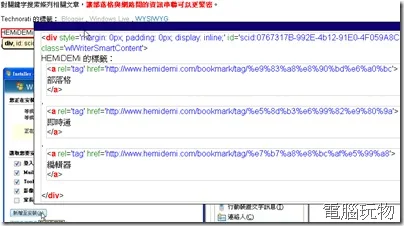










這個東西不錯
回覆刪除我想可以延伸用途成了解網頁的架構
例如常在看到別人blog不錯的功能或style設定不知道如何製作
可藉由這個外掛來實現
非常實用的工具
回覆刪除這樣要列印就相當方便了
(不過我印的機會不太大說)
版主你好~長期以來在電腦玩物蒐取新知獲益良多,特此感謝。今天在用黑米收藏此篇文章為書籤時,發現用文章右上的黑米推收小貼紙和用瀏覽器(我用FIREFOX)的黑米書籤工具收文,此二者的結果大大不同,據我自己黑米書籤顯示,此文已有34人收藏,但從黑米小貼紙來看,卻僅有5人,是否小貼紙只能統計本身的click卻不能與黑米完全同步?個人小小疑問,提供版主參考....
回覆刪除版主好:
回覆刪除這么一個好用的工具,我一讀完你的介紹後便立刻下載安裝。
但是不知何故,安裝了幾次一直無法使用。
Aardvark 2.0 安裝後,我的firefox的附加元件里一直都顯示要
“重新啟動Firefox後此附加元件會被安裝。”
我的firefox版本是2.0.0.9,視窗是XP。希望問題得到解答,謝謝。
我的FF和作業系統都和你一樣,
回覆刪除不過我沒有這樣的問題耶。
我查了一下網路,也沒有發現相關問題的解決方法,所以我也很抱歉囉,無法解決你的問題^^
謝謝版主的回答。
回覆刪除我重灌了一次ff,問題就迎刃而解了。
現在我要開始學習使用這插件了:)
版主您好!
回覆刪除謝謝你非常有用的資訊。我就是看了您的介紹才開始用 evernote。現在看了這篇也想來試試 aardvark。
但是我有一個困擾不知道您是否知道解答。
在用aardvark時,我發現如果我 用 r 去刪掉區塊,在轉進 evernote 的時候那些區塊還是被讀進去 (雖然在 firefox2 中已看不到)。但如果我用 i 就可以成功
(我其實也還有其他怪怪的地方。我沒辦法使用 k 或 h,不知道為什麼。您知道 k 和 r 的不同嗎?)
我現在是用 evernote 3 beta, 但 之前用 evernote 2 也是一樣的情形
感謝您的資訊
我印象中好像有在特定網頁遇到這樣的情形,
回覆刪除不過那時候也沒有找到解決的方法。